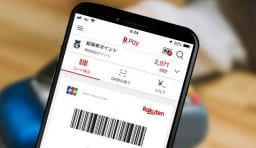PayPay(ペイペイ)の特徴と使い方、チャージ・支払い方法
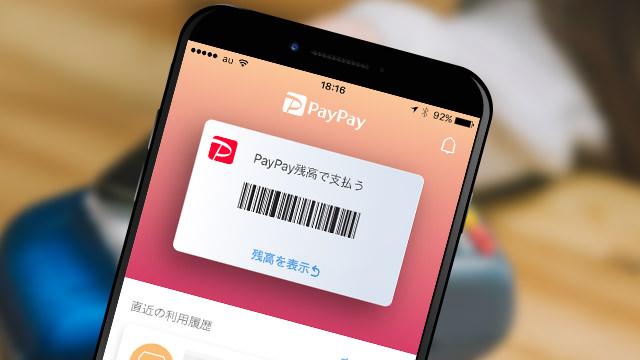
スマホ決済アプリ「PayPay(ペイペイ)」は、100億円還元キャンペーンで話題になっており、今からでも始めてみたい人が多くいます。
しかし、電子マネーやスマホ決済などに慣れていないと、チャージや支払い方法に悩んでしまいます。
そこで今回はPayPayの使い方やメリット、特徴を詳しく紹介します。
消費税の増税に伴いキャッシュレス決済には、別途ポイントが還元される制度が検討されています。増税時になってから迷わないためにも、PayPayの使い方をマスターしましょう。
本記事内の各種情報については、PayPayの公式サイトから引用しています。
【引用元】PayPay - QRコード・バーコードで支払うスマホアプリ
本記事内のスクリーンショット画像は、PayPayアプリから引用しています。
【引用元】PayPay-QRコード・バーコードで支払うスマホアプリ
目次
1.PayPay(ペイペイ)とは?
(1)PayPayの特徴
PayPayとは、ソフトバンクとヤフーの合弁会社であるPayPay株式会社が提供している、AndroidとiPhoneに対応したスマホ決済アプリです。
登録・年会費ともに永年無料です。もともとYahoo!にクレジットカード情報などを登録してある状態なら、最短1分で登録して使用できます。
PayPayの支払い方法は、スキャン(スキャン支払い)・ストアスキャン(コード支払い)の2種類の方法が用意されています。
スキャン支払いは、店頭に設置されたQRコードを読み取り自分で金額を入力することで支払いが完了できます。
コード支払いは、アプリに表示されたバーコードをお店の機器で読み取り支払いが完了します。
注意が必要なのは、電子マネー(iD,QUICPay,モバイルSuica等)のように専用端末でスマホをタッチするだけでは支払いができない点です。
そのため、支払いの度にアプリを起動しなければならないデメリットがあります。
(2)PayPayのメリット
PayPayのメリットとしてまず挙げられるのが、多彩なキャンペーンです。
例えば、2019年7月末日まではPayPayに新規登録するだけで500円相当の残高がプレゼントされました。現在は入会キャンペーンは終了してしまいましたが、それ以外にも毎月お得な新キャンペーンを実施しています。
さらに、PayPayでは利用者を増大させるために、キャンペーン時にはこのポイント還元の倍率を上げており、普段は値下げしないものでもお値打ちに買い物できてしまうのです。
そして、クレジットカードがなくても利用できるのも大きなメリットです。
PayPayは登録した銀行口座から残高をチャージしたりセブン銀行ATMから現金でのチャージも可能です。そのため、クレジットカードを持っていない学生や主婦などでも使用でき、誰にでも利用できる利便性の高さがメリットになっています。
(3)PayPayのチャージ・支払い方法
PayPayの支払い方法には、以下の2つの方法から選んで使用できます。
PayPayにチャージした残高を利用する
あらかじめPayPayにチャージしておき、その残高を利用して支払うことができます。チャージ方法は下記の5つです。
・セブン銀行ATM(*セブン銀行の口座は必要なし)
・ヤフオク!・PayPayフリマの売上金
・PayPayカード・Yahoo! JAPANカード
・ソフトバンク・ワイモバイルまとめて支払い
特に、セブン銀行ATMからのチャージなら、手持ちの現金からのチャージも可能で便利でしょう。
PayPayに登録したクレジットカード・デビットカードを利用する
PayPay残高にチャージせず、手持ちのクレジットカード・デビットカードを登録して支払う方法もあります。
誤解されがちですが「paypayはチャージしないと使えない」ということはありません。クレジットカードの情報を登録さえすれば支払いは可能です。
なおPayPayに登録できるクレジットカードは、VISA、Mastercardの各種クレジットカード・デビットカードです(JCBはPayPayカード・Yahoo! JAPANカードのみ対応。アメリカン・エキスプレス、ダイナースクラブカード等は不可。)
注意点としては、QRコードの表示画面内にある「支払い方法」の項目で、「クレジットカード」を選択していないと、支払いの際にエラーが出て決済できないため、お支払いの前に必ずご確認ください。
*PayPayにクレジットカードを登録するための方法は、後述の「(3)クレジットカード登録方法」でご確認ください。
PayPayはPayPayカードかYahoo! JAPANカードを利用するとお得!
PayPayカードをPayPayの支払い方法に指定しておくと還元率がアップします。
年会費無料なのでPayPayユーザーの方なら作っておいて損はないと思います。
Yahoo! JAPANカード(ヤフーカード)は2021年11月で新規の申し込みが終了したので今後作成するならPayPayカードという事になります。既にヤフーカードをお持ちの場合は順次、PayPayカードへの切り替えの案内が届きます。

(4)PayPayが使える店舗
PayPayが使える主な店舗は、次のようなところがあります。
- コンビニ:セブンイレブン、ファミリーマート、ローソン、ミニストップ
- 飲食店:魚民、白木屋、松屋、PIZZA-LAなど
- 家電量販店:ビックカメラ、エディオン、ヤマダ電機、Joshinなど
- その他、眼鏡市場、ハックドラッグ、HISなど
PayPayが利用可能な店舗は、毎月、早いペースで増えています。
支払いに専用端末が必要ないため、今までクレジットカードに対応できなかった個人店などでも導入しやすくなっていることが理由の一つです。
商店街や専門店などでは、積極的にPayPayを導入する店舗が増えていますので、実際に使用できる店舗は非常に多いです。
(5)PayPayのキャンペーン
PayPayでは利用者を獲得するために、定期的に大規模なキャンペーンを行っています。
中でも特に人気が高いのが、2度の「100億円キャンペーン」です。このキャンペーンでは、利用金額の20%分が後日還元され、総還元額が100億円になると終了するというものです。
さらに、抽選で当選すると還元率が最大上限まで引き上げられ、第一弾の上限は10万円まで、第二弾では1,000円までがキャッシュバックされます。第一弾キャンペーンは人気を呼び多くの人が利用し早期終了しため、第二弾では上限が引き下げられました。
第二弾は、2019年2月12日~2019年5月31日まで行われました。
利用者へのこうしたキャンペーンもPayPayの魅力です。さらに、こうしたキャンペーンは定期的に行うことが示唆されており、楽しみながら買い物ができるのもPayPayの特徴です。
(6)LINE PayからPayPayへのポイント移行が可能に!
2021年3月16日より、LINE Payで貯めることが出来る「LINEポイント」をPayPayを利用することで貯まる「PayPayボーナス」に交換することが可能となりました!
それを記念して、PayPayでは「超PayPay祭 ポイント交換開始記念 だれでも最大25%増量キャンペーン」を開催しております。
なお、ポイント交換はLINEポイント1ポイントあたり、PayPayボーナス1ポイントと交換することが可能です。
また、交換の際にかかる手数料は無料です。
交換単位は25、100、1,000、5,000ポイントのいずれかとなります。
さらに、2022年4月30日までの期間限定ではありますが、「Visa LINE Payクレジットカード」を利用することによって、LINEポイントが常時2%が還元されます。(以前は3%還元でした)
少しでもお得にPayPayボーナスを獲得したいという方はぜひ発行してみてはいかかでしょうか。
2.PayPay(ペイペイ)の使い方
(1)登録方法
PayPayをダウンロードし、初めてアプリを開くと電話番号とパスワードの入力画面が表示されます。
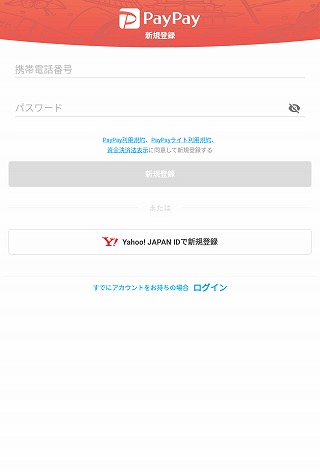
また、すでにYahoo! JAPAN IDを取得している場合には、「Yahoo! JAPAN IDで新規登録」をタップすることで登録と同時に連携ができます。
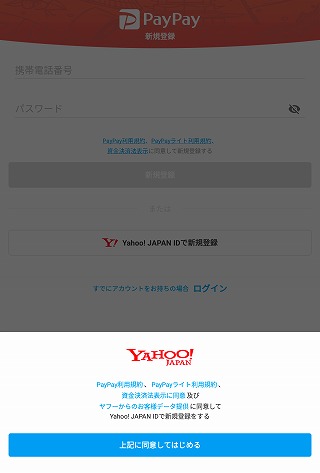
基本情報の入力などが完了すると、記載した電話番号へSMS(ショートメッセージ)にて認証コードが送信されます。
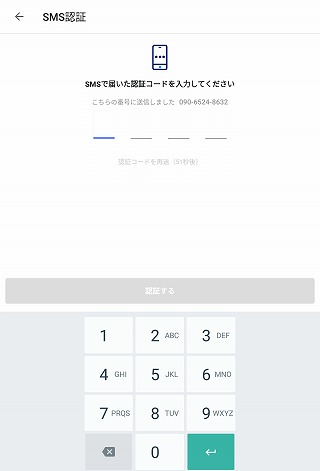
この認証コードは本人確認にもなっていますので、間違えずにコードを入力することで登録が完了します。そして、このタイミングで新規登録によるボーナス分が付与されます。
(2)チャージ方法
PayPayへのチャージ方法には、主に銀行口座から行う方法、Yahoo! JAPANカードから行う方法の2種類があります。
ただ、チャージをするためには、銀行口座などをあらかじめ登録しておく必要がありますので、チャージをするための準備とチャージ方法の2つに分けて解説していきます。
チャージの準備
銀行口座からチャージする場合には、まず使用する銀行口座を登録する必要があります。ただ、PayPayで利用する銀行口座はYahoo! JAPAN IDに登録された銀行口座を使用します。そのため、口座を登録するためには、初めにアカウント画面からIDの連携をします。
連携を終えたら、口座情報を登録するために、Yahoo!ウォレットの利用登録をします。登録の方法は、TOP画面から「アカウント」→「お支払い方法の管理」→「チャージ用の銀行口座を追加」と進みます。

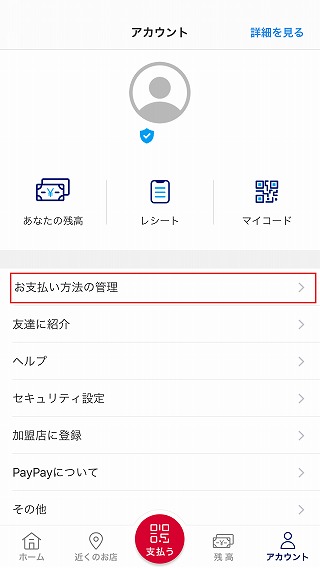
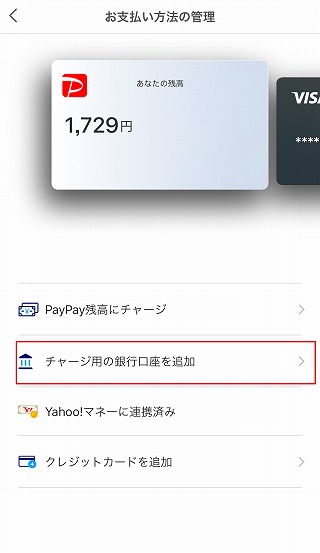
そして、「利用規約の同意」→「携帯電話番号の登録」→「認証コードの入力」と進むことでYahoo!ウォレットをPayPayで使用する準備が完了します。

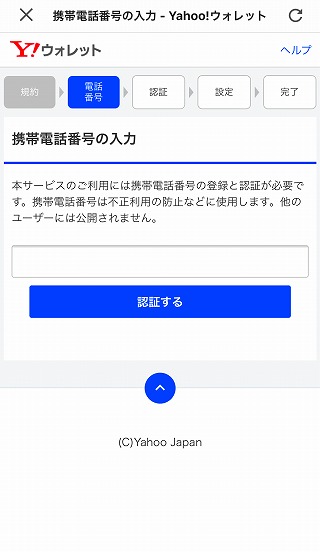

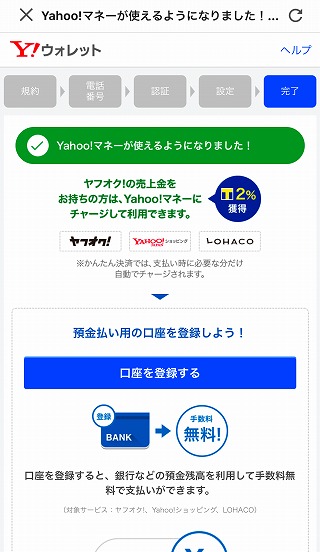
次は実際に使用する口座を選びYahoo!マネーへ登録していきます。登録画面に移ったら、初めに利用する金融機関名を選択し、口座番号や生年月日などの必要事項を入力します。
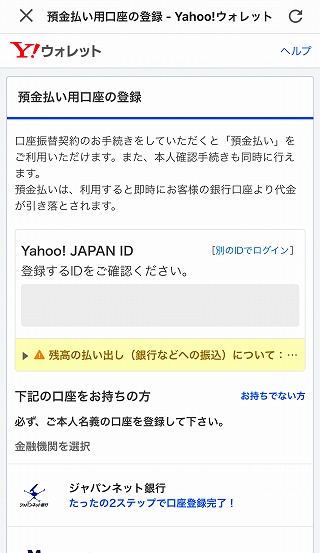

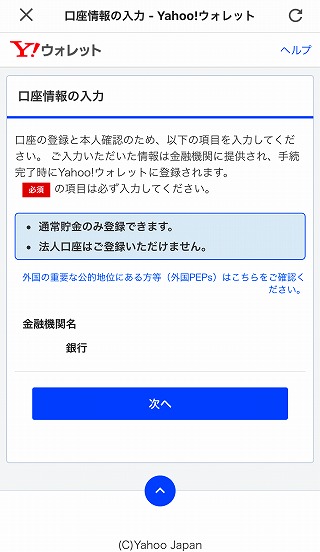
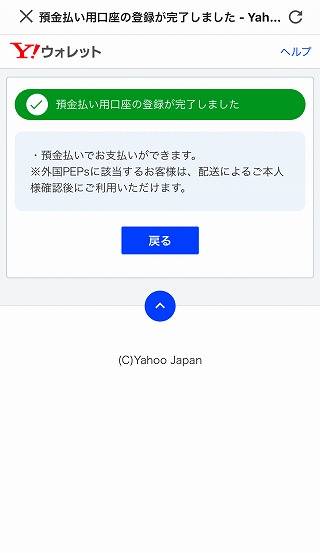
金融機関ごとに登録内容は異なり、必要事項入力後は各金融サイトへ移動し、自動口座振替契約の手続きが終われば、銀行口座を利用したチャージの準備は完了です。
チャージの準備を行うポイントは、PayPayは独自に利用する口座の情報を入力するのではなく、あくまでもYahoo! JAPAN IDの方法を元に活用することです。そのため、あらかじめYahoo! JAPAN IDを取得しておく必要があります。
また、Yahoo! JAPAN IDを取得すれば、パソコンなどからでもYahoo! マネーに口座を登録できますので、先に口座を登録してから連携させることも可能です。連携と口座登録、どちらが先でも問題ありませんので、やりやすいほうで登録を完了させましょう。
Yahoo! JAPANカードからチャージする場合には、後述する方法でクレジットカード情報を入力します。Yahoo! JAPAN IDとの連携などは行いませんので、クレジットカードを作成する必要はありますが、銀行口座よりもチャージの準備が手軽にできます。
チャージ方法
銀行口座やYahoo! JAPANカードが登録できたら、実際にチャージをしてみましょう。
PayPayへのチャージは、TOP画面の下部にある「残高」、

または、上部にある「残高を表示」→「+」という順でボタンをタップします。

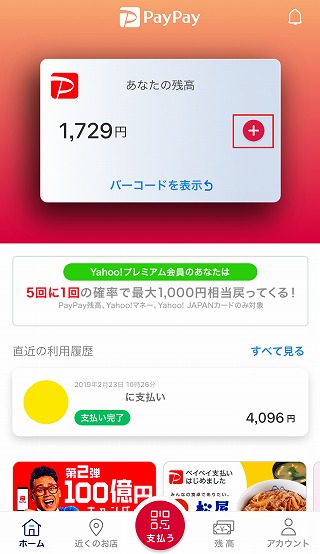
タップすると、チャージ方法を選ぶと金額の入力画面が表示されますので、100円以上のチャージする金額を入力します。
PayPayでは、自由に入力する他に、「1,000円」「5,000円」「1万円」「その他」という項目がありますので、細かな入力をしなくても簡単に入金ができます。

また、「チャージ方法」をタップすると利用する口座などを選べますので、利用するチャージ方法を選びましょう。
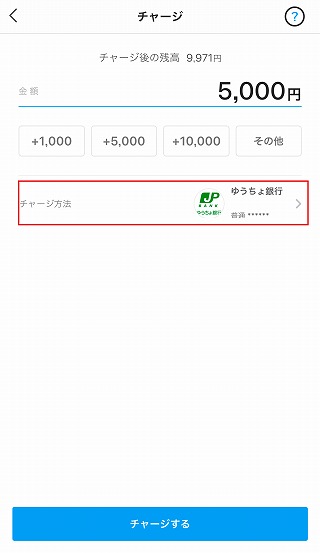
問題がなければ、「チャージする」をタップすればその場でチャージが完了します。
(3)クレジットカード登録方法
クレジットカードを登録する場合には、連携したIDに登録をしたYahoo!ウォレットからインポートする場合と、新たに情報を入力する場合があります。
インポートする場合には、「アカウント」→「お支払い方法の管理」→「クレジットカードを追加」と順にタップします。

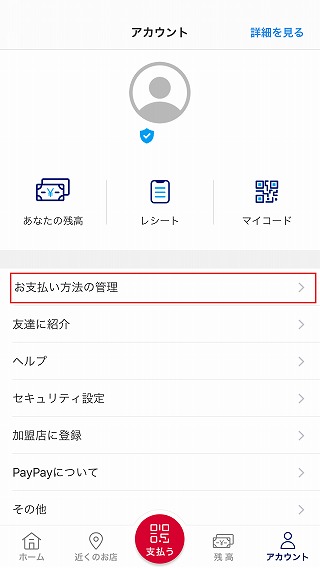
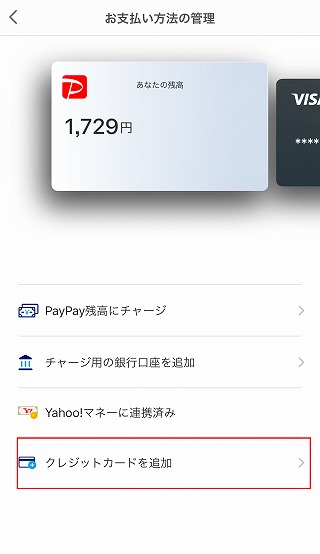
そして、「Yahoo!ウォレットからインポートする」から、追加するクレジットカードの情報を選ぶだけで簡単に登録できます。

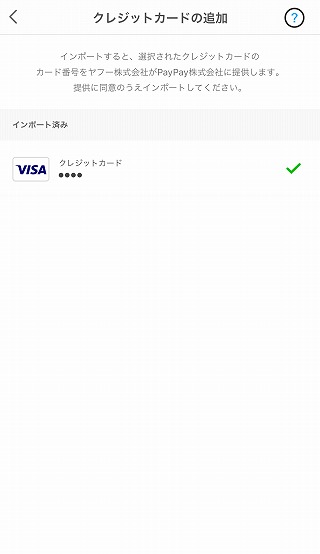
新たに入力する場合には、「クレジットカードを追加」からもう一度表示される「クレジットカードを追加」をタップします。
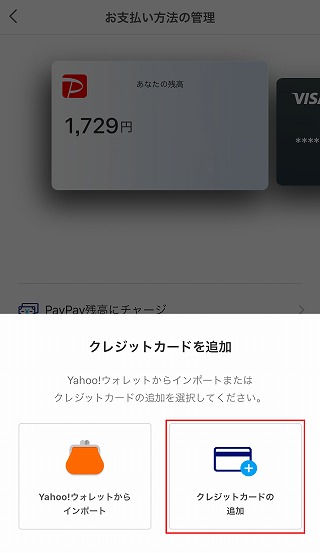
ここからクレジットカードの情報を入力するのですが、カメラでの自動認識と自分で入力する方法の2つから選べます。どちらを選んでも問題ありませんので、扱いやすいほうを選んで必要事項を入力し「追加する」をタップしましょう。
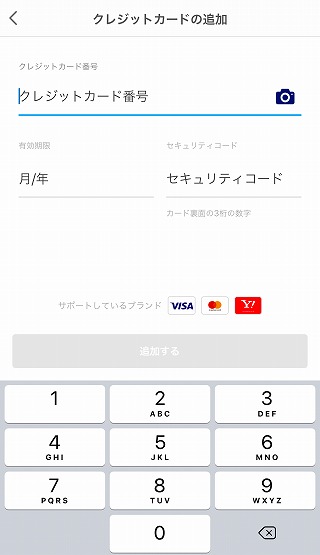
入力内容に問題がないと、クレジットカード会社の「本人認証サービス(3Dセキュア」に切り替わります。PayPayでは本人認証サービスをされていないと、チャージや支払いなどに金額制限が設けられます。そのため、きちんと本人認証サービスの画面から事前に登録したパスワードを入力して登録を完了させましょう。
(4)支払い方法
PayPayの支払い方法は、お店のQRコードを読み取る方法と、お店にバーコードを見せる方法の2つがあります。
支払いの際に「PayPay(ペイペイ)で」と言って、あとは、お店の人がどちらの方法か指示してくれます。
QRコードを読み取る方法
QRコードを読み取って支払う場合には、「支払う」をタップして表示される画面から「スキャン支払い」を選びます。
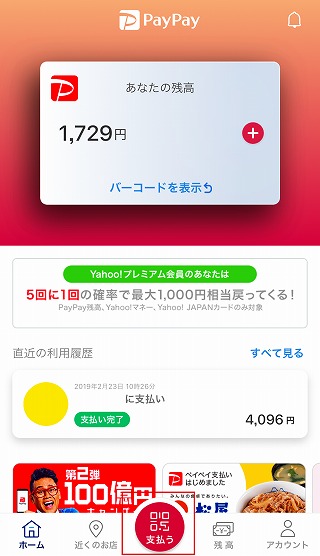
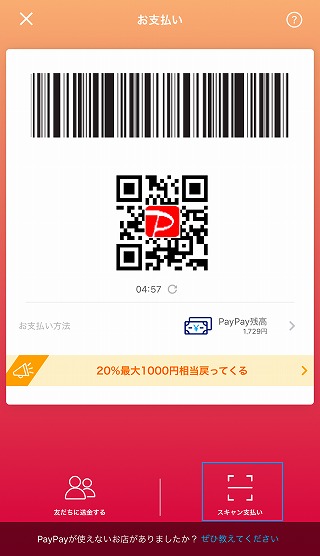
すると、カメラが起動しますので、専用のQRコードを読み取ります。
読み取ると、支払い金額の入力画面が表示されますので、合計金額を記入します。
この際に、「お支払い方法」をタップすると、チャージ残高やクレジットなど、支払い方法を選択することができます。


正しい金額を入力したことを確認し、お店に人にも確認してもらいます。
最後に、「支払う」をタップすれば、「ペイペイ」という音が鳴って、支払い完了です。

お店にバーコードを見せる方法
バーコードを見せる場合には、「支払い」をタップして表示されるバーコードを見せ、店舗側がそれを読み取れば支払いが完了します。

また、バーコードと一緒に表示されているQRコードを読み取ることでも支払いができますので、店舗側の読み取り方法によってどちらかを使用してください。
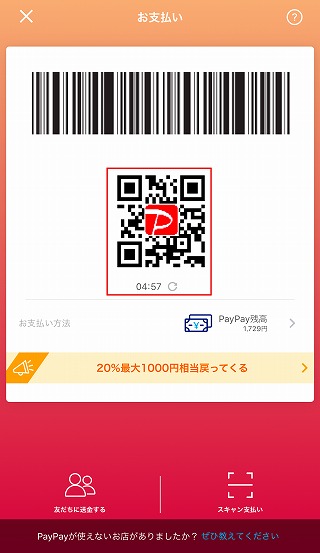
バーコードが表示されている画面から、「お支払い方法」をタップすると支払い方法を選べますので、希望の支払い方法を選んでから見せるように注意しましょう。
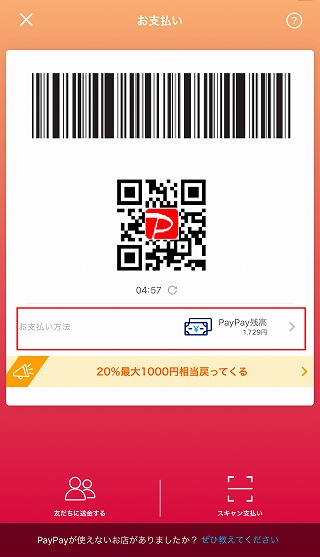
また、PayPayではのホーム画面の上部表示されているカードTOP画面で表示されているバーコードや「残高を表示」をタップすることで、同じようにバーコードを表示できます。

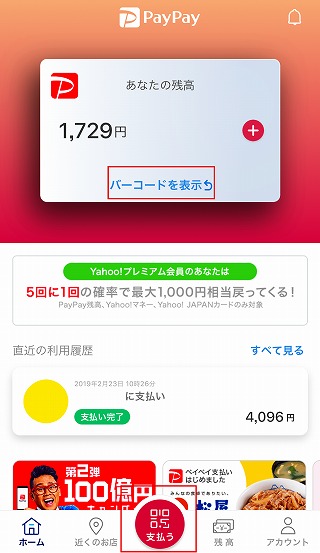
どちらを読み取っても支払いできますので、2つの表示方法を覚えておきましょう。
(5)PayPay残高・履歴の確認方法
チャージされたPayPayで残高を確認するためには、「残高」をタップすることで表示させられます。

さらに、TOP画面のカードから「残高を表示」をタップすることでも、確認が可能です。

また、購入履歴などを確認するには、TOP画面の直近の利用履歴から「すべて見る」をタップすることで表示されます。
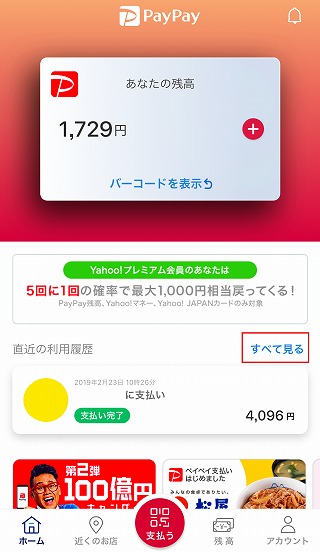
もしくは、「アカウント」→「レシート」とタップすることでも、同様の履歴を見ることができます。


履歴には使用金額だけでなく、その買い物で手に入るポイントなども確認でき、PayPayの利用履歴を網羅できます。
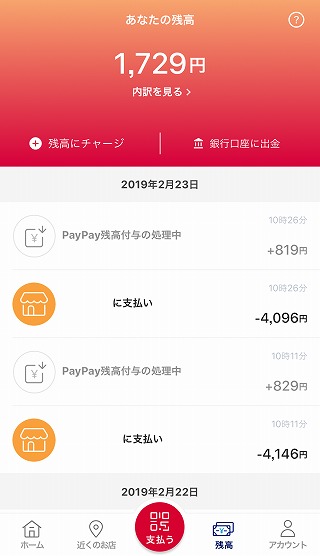
さらに、各項目をタップすることで、支払い後の画面を表示させることも可能です。

この詳細画面をスクリーンショットで撮影すれば、PayPayアプリを起動しなくても履歴を確認できるようになります。
(6)他人への送金方法
PayPayでは、チャージした残高などを、友人など他人へ送金する方法があります。
他人へ送金する際には、「支払う」→「友だちに送金する」とタップします。
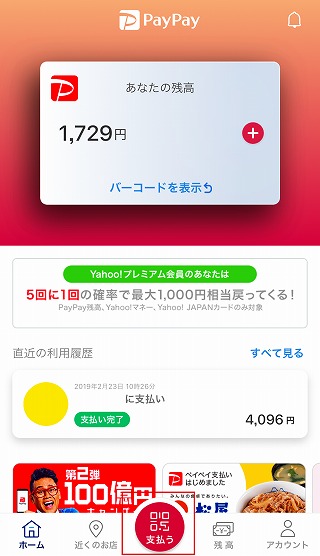
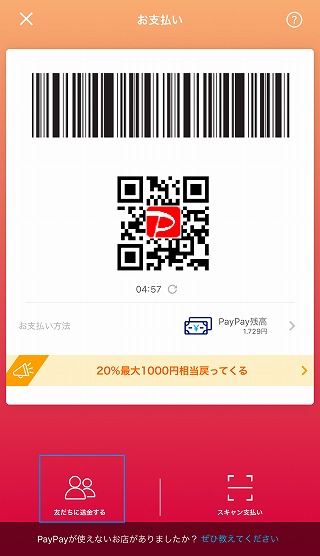
すると、送金のあて先を入力することができますので、送金する人の電話番号またはPayPayのマイコードを読み取ります。
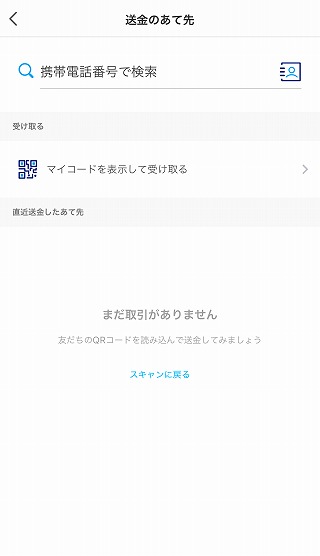
送金先が確定すると、金額の入力画面が現れますので送金金額を入力すれば完了します。
また、自分に送付してもらいたい場合は、同じ手順、または「アカウント」→「マイコード」という順でマイコードを表示します。


この際に「リクエスト金額を追加」から受け取る金額を設定できますので、受け取る側から金額を指定できます。
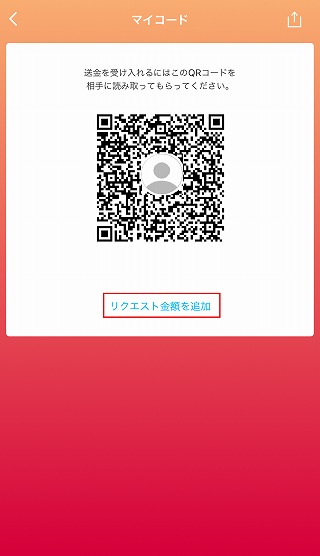
(7)解約方法
PayPayを使う上で気になる解約方法ですが、現在は電話番号などPayPayに登録したアカウントを削除することができません。
そのため、解約はできず、使用しないだけということになります。ただ、使わない間に悪用されることを防ぐために、IDとの連携解除やクレジット情報の削除をしましょう。
Yahoo! JAPAN IDとの連携解除をするためには、「アカウント」から右上にある「詳細を見る」をタップします。タップ後の画面に表示されている「Yahoo! JAPAN IDの連携を解除する」をタップして、問題がなければ「連携を解除する」をタップしましょう。
ただし、PayPayのログインパスワードが設定されていない場合や、Yahoo! JAPAN IDを利用して登録した場合には連携を解除することができません。「Yahoo! JAPAN IDの連携を解除する」が表示されず別のIDとの連携を求められるため注意が必要です。
クレジットカード情報を削除する際には、アカウント画面から「支払い方法の選択」をタップします。

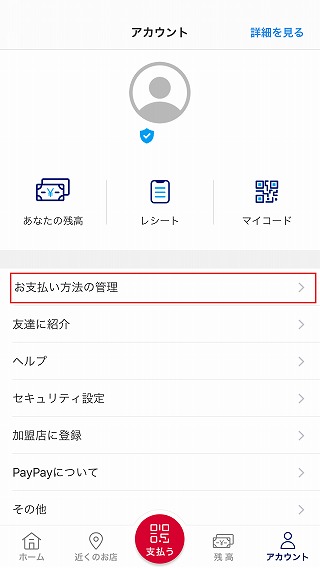
すると、登録してある支払い方法が表示されますので、削除するクレジットカードの画像の右上に表示されている「ゴミ箱のマーク」をタップします。
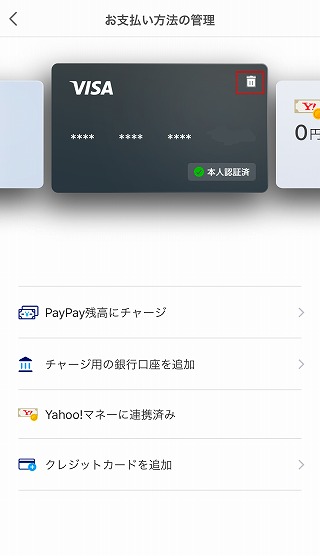
確認画面が表示されるため、問題がなければ「削除する」をタップして完了です。
各情報の削除後は、アカウント画面の最下部にある「ログアウト」をタップしてログアウトすれば、休止に必要な対応が完了します。
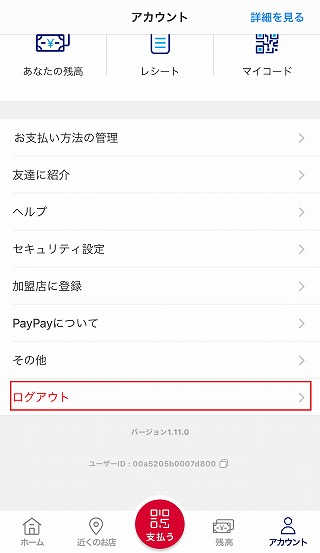
単にアプリを削除するよりも、これらの手続きをしてから安全に休止させましょう。
3.PayPayの注意点
PayPay残高の有効期限
チャージしたPayPay残高は、一定の有効期限を経過すると失効し利用できなくなります。
そして、失効した残高は返金されませんので、有効期限をしっかりと判断しておく必要があります。
PayPay残高の有効期限は、残高が変更した日から2年です。チャージや利用から2年間を過ぎると失効されますので、十分に注意しましょう。
PayPayボーナス
利用金額に応じて付与されるPayPayボーナスは、即日付与されるわけではありません。
基本的には、翌月の10日前後に付与されるため、およそ1ヶ月のタイムラグがあります。
付与される金額は利用履歴から確認でき、付与されるボーナスは「PayPay残高付与の処理中」と表示されています。
現金との併用はできない
PayPayは、原則チャージした残高やクレジットカードでの支払いとなります。現金との併用はできないため注意しましょう。
また、残高とクレジットカードなど、複数の方法を一度の支払いに併用することもできません。
残高が足りないときは、クレジットカードが優先されて使用されるため、残高に気をつけながら利用しましょう。
現状、銀行口座への出金はできない
PayPayでは他人への送金もできますが、銀行口座への出金は現時点ではまだ対応しておりません。
そのため、解約など利用を停止するためには、使い切るしかありません。
ただ、現在はPayPayを利用するたび、PayPayボーナスが付与されます。そこで、チャージした金額だけは最低限使い切るように気をつけましょう。
ついに銀行口座への出金が可能になりました!
ただしいくつか条件があるので、しっかり確認しましょう。
・出金できるのはPayPayマネーのみ
・PayPayマネーを利用するためには本人確認が必要
・振り込みの際に100円の手数料が必要(ジャパンネット銀行は0円)
※PayPayマネーとは:本人確認手続きを済ませたユーザーが、銀行口座や「ヤフオク!」の売上金等か
らチャージした場合に適用されるPayPay残高のこと。
銀行出金についてもっと詳しく知りたい方はこちらをご覧ください。
https://about.paypay.ne.jp/pr/pr20191001_01.pdf?_ga=2.211182485.1046905829.1571964185-240513099.1570432341
決済金額を間違えたらお店へ連絡
QRコードを読み取る決済などでは、自分で金額を入力し決済します。そのため、入力ミスがあると支払う金額が異なってしまいます。
この場合は、PayPayではなく決済をしたお店へ連絡し、取り消し処理などをしてもらう必要があります。
もし、入力ミスが心配な場合は、決済をする前に入力金額を店員にチェックしてもらうことがおすすめです。
PayPay残高へチャージができるクレジットカードはPayPayカード・Yahoo! JAPANカードだけ
先程、PayPayには様々なクレジットカードが登録できることを紹介しました。
しかし、PayPay残高へとチャージすることができるクレジットカードはPayPayカード・Yahoo! JAPANカードだけです。
PayPayで税金や公共料金を支払いたいと考えている方は、PayPay残高へのチャージが必要となりますので、まだ持っていない方はこの機会に申し込みを行ってしまいましょう!

まとめ
PayPayは特別な機器がなくても店舗が導入できるため、今まで電子マネーやクレジットカードが使えなかった店舗でも利用できるのがPayPayの特徴です。そのため、利用の幅は大きく広がっており、他の電子マネーよりも扱いやすいのがメリットになります。
しかし、店舗側に特別な装備が必要ない分、支払い時に個人での操作が必要となります。しっかりと操作方法を身につけて、操作ミスが内容に気をつけなければいけません。
さらに、PayPayは最終使用から2年で残高が失効するなど注意点があるため、適切に使えるようにしっかりと把握して起きましょう。
また、消費税増税後はキャッシュレス決済がよりお得になります。利用者が増えるタイミングでは、使い方が分からない人も増え、店舗側が丁寧に対応できない可能性があります。
そこで、今からPayPayに触れておき、分からないところなどは店員と相談しながら今のうちに使い方をマスターしましょう。